نحوه ادغام چندین ارائه پاورپوینت در یک
وقتی افراد زیادی روی چندین ارائه پاورپوینت(PowerPoint presentations) کار می کنند و در پایان نیاز به ادغام آنها دارند، چالش برانگیز می شود. دلیل اصلی شکل گیری است. اگر تیم ها با یکدیگر هماهنگ نباشند، رساندن آنها به یک قالب کار دردناکی خواهد بود.
مایکروسافت پاورپوینت(Microsoft PowerPoint) یک راه حل داخلی درست مانند Word و Excel ارائه می دهد که به شما امکان می دهد چندین ارائه پاورپوینت(PowerPoint) را ادغام کنید و همچنان قالب بندی را دست نخورده نگه دارید. راه درست برای انجام این کار این است که از همه بخواهید از یک تم استفاده کنند. مطمئن(Make) شوید که تم پاورپوینت را(PowerPoint Theme) در یک فایل تنظیم کرده اید و سپس آن را با همه به اشتراک بگذارید.
نحوه ادغام چندین ارائه پاورپوینت(Multiple PowerPoint)
ما سه راه برای ادغام چندین فایل پاورپوینت(PowerPoint) داریم . در حالی که اولین مورد زمانی خوب است که تعداد کمتری داشته باشید، و حفظ قالب بندی هدف اصلی است. دومی می تواند هر تعداد فایل موجود در یک پوشه را ترکیب کند.
- روش استفاده مجدد از اسلایدها
- روش کد VBA
- کپی پیست اسلایدها
هر روش مزایا و معایب خود را دارد. عاقلانه انتخاب کن(Choose)
1] روش استفاده مجدد از اسلایدها
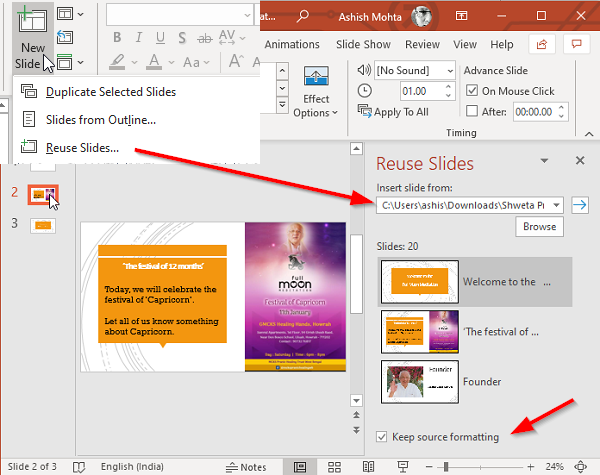
Microsoft PowerPoint یک ابزار داخلی- استفاده مجدد از اسلایدها را ارائه می دهد. (Reuse Slides.)این به شما امکان می دهد بدون نیاز به باز کردن فایل دیگر، یک یا چند اسلاید را به ارائه خود از دیگری وارد کنید. هنگامی که از این گزینه استفاده می کنید، مطمئن شوید که گزینه قالب بندی را انتخاب کنید، به خصوص اگر می خواهید موضوعی مشابه با فایل منبع داشته باشید.
- یک فایل پاورپوینت(Powerpoint) جدید یا فایل موجود را در جایی که می خواهید اسلایدها را ادغام کنید باز کنید.
- اسلایدی را انتخاب کنید که پس از آن می خواهید اسلایدها را از فایل منبع درج کنید.
- به Home > New Slide > Reuse Slide.
- (Browse)برای انتخاب فایلی که می خواهید ادغام شود، مرور کنید. سپس بر روی دکمه فلش کلیک کنید.
- تمام جنبه های موجود در آن اسلاید را نشان می دهد.
- روی(Click) اسلایدی که می خواهید درج کنید کلیک کنید و بلافاصله به اسلاید اضافه می شود.
- اگر میخواهید قالب را دقیقاً مانند اسلاید منبع نگه دارید، کادری را علامت بزنید که میگوید « قالببندی منبع را حفظ کنید(Keep source formatting) ».
هر اسلایدی که اینجا اضافه کنید کپی است. فایل منبع دست نخورده باقی می ماند و هیچ تغییری در آن ایجاد نخواهد شد. هر تغییری که در سند ادغام شده ایجاد کنید در فایل اصلی موجود نخواهد بود.
یکی از بهترین بخش های واردات با استفاده از این روش این است که تمام انیمیشن ها یا انتقال ها را حفظ می کند. (it will keep all animations or transitions.)قبلاً اینطور نبود، و باید از روش Object استفاده(use the Object method) میکرد و به دنبال آن تنظیمات متعددی برای کارکرد آن وجود داشت. Object Method تنها زمانی مفید است که بخواهید چندین فایل را در یک بسته بندی کنید.
2] روش کد VBA
از آنجایی که هیچ روش بومی برای ادغام چندین ارائه پاورپوینت(PowerPoint Presentations) وجود ندارد ، باید از یک کد VBA استفاده کنیم ، درست مانند روشی که برای ادغام فایلهای اکسل انجام دادیم. (Excel)این رو به جلو است و در مقایسه با کد VBA که ما برای اکسل(Excel) استفاده کردیم بهتر کار می کند . کد برای من خوب کار کرد و توانستم 3 فایل پاورپوینت(PowerPoint) به ارزش 60 اسلاید را ادغام کنم.
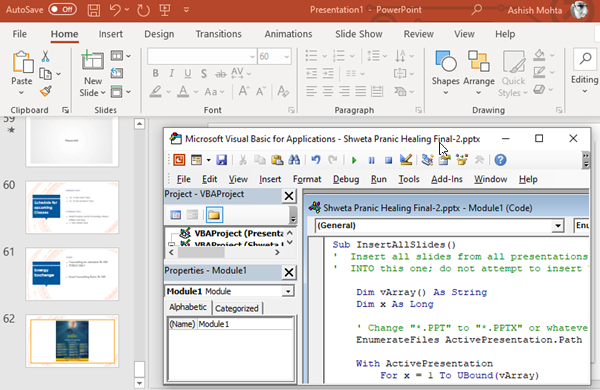
در فایل پاورپوینت(PowerPoint) جدید یا موجود که میخواهید همه ارائهها را ادغام کنید، ALT + F11
(Click)در Insert > Moduleکلیک کنید و کد را در داخل آن ماژول قرار دهید. زحمت ذخیره آن را نداشته باشید.
Sub InsertAllSlides()
' Insert all slides from all presentations in the same folder as this one
' INTO this one; do not attempt to insert THIS file into itself, though.
Dim vArray() As String
Dim x As Long
' Change "*.PPT" to "*.PPTX" or whatever if necessary:
EnumerateFiles ActivePresentation.Path & "C:\PathtoSlidesYouWanttoImport", "*.PPT", vArray
With ActivePresentation
For x = 1 To UBound(vArray)
If Len(vArray(x)) > 0 Then
.Slides.InsertFromFile vArray(x), .Slides.Count
End If
Next
End With
End Sub
Sub EnumerateFiles(ByVal sDirectory As String, _
ByVal sFileSpec As String, _
ByRef vArray As Variant)
' collect all files matching the file spec into vArray, an array of strings
Dim sTemp As String
ReDim vArray(1 To 1)
sTemp = Dir$(sDirectory & sFileSpec)
Do While Len(sTemp) > 0
' NOT the "mother ship" ... current presentation
If sTemp <> ActivePresentation.Name Then
ReDim Preserve vArray(1 To UBound(vArray) + 1)
vArray(UBound(vArray)) = sDirectory & sTemp
End If
sTemp = Dir$
Loop
End Sub
تغییراتی را که به صورت پررنگ علامت زده ام انجام دهید.
F5 را فشار دهید(Press F5) ، کد را اجرا می کند
تمام اسلایدها را از تمام فایل های موجود در آن پوشه وارد می کند. با این حال، فرمت را از دست می دهد. این بزرگترین مشکل کد است، اما می تواند هر تعداد فایل را ادغام کند، که مهمترین مزیت آن است. پس از تکمیل وارد کردن، مطمئن شوید(Make) که کد VBA را حذف کرده اید. کد توسط PPTFAQ.c0m است.(by PPTFAQ.c0m.)
3] کپی پیست اسلایدها
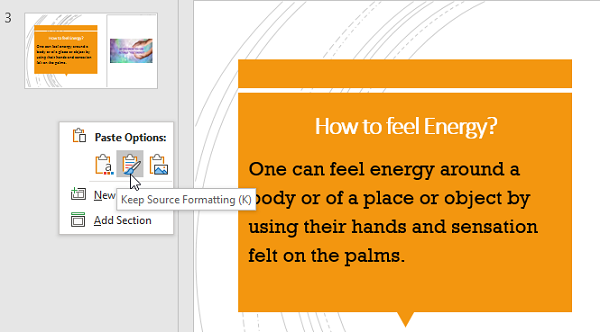
من گاهی اوقات زمانی که چندین فایل وجود دارد، معمولا کمتر از سه، از این استفاده می کنم و فقط باید چند اسلاید را از آنها کپی کنم. در حالی که می توانید از Ctrl + C و Ctrl + V استفاده کنید ، اما قالب بندی را از دست خواهید داد. پس پس از کپی کردن اسلاید، روی قسمت لیست اسلاید فایل مقصد کلیک راست کرده و گزینه keep the format را انتخاب کنید.
امیدوارم همه این روش ها برای شما آسان باشد و بتوانید چندین فایل پاورپوینت(PowerPoint) را ادغام کنید.
اطمینان حاصل کنید(Make) که بین تعداد فایلهای مورد نظر برای ادغام و تم(Theme) اسلاید بر اساس نیاز خود یکی را انتخاب کنید.
در ادامه بخوانید(Read next) : نحوه ادغام اسناد Word(How to Merge Word Documents) .
Related posts
نحوه تغییر اندازه اسلاید در پاورپوینت برای ارائه بهتر
چگونه یک عکس را در پاورپوینت تاریک کنیم
Excel، Word or PowerPoint شروع نشد آخرین بار
چگونه به پیوند یک PowerPoint presentation به دیگری
پاورپوینت پاسخ نمی دهد، انجماد، حلق آویز یا کار متوقف شده است
Convert PDF به PPT (PowerPoint) با استفاده از این software & online tools رایگان
نحوه فشرده سازی تمام تصاویر در PowerPoint presentation
چگونه برای ایجاد Roadmap در PowerPoint
چگونه به فرمت و تغییر Slide layout در PowerPoint در یک بار
چگونه برای اضافه کردن یک Callout در PowerPoint Slide
چگونه یک عکس را به قطعات پاورپوینت تقسیم کنیم
نحوه اضافه کردن Audio به پاورپوینت
چگونه به یک Mind Map در Microsoft PowerPoint
چگونه برای ایجاد یک Org chart در پاورپوینت
تعداد فایل های اخیر را در Word، Excel، PowerPoint افزایش دهید
نحوه استفاده از Measurement Converter در Microsoft Office
چگونه Countdown Timer را در PowerPoint presentation وارد کنید
نحوه پاک کردن Clipboard در Excel، Word or PowerPoint
چگونه به یک Flowchart در PowerPoint
چگونه پنهان من Audio icon در پاورپوینت
